zCloud个人版是面向个人用户发布的一款免费轻量级的多元数据库运维管理软件,支持商业、开源、国产等20多款数据库统一运维,具有数据库快速纳管、监控告警巡检、性能分析、低代码等多项功能,专为简化DBA的数据库管理工作而生,本文简单分享zCloud个人版的部署体验过程。
1.环境前置检查
检查Linux 系统满足以下要求:
-
已安装 docker 环境
建议是64位的Linux,内核不低于3.10,2GB以上的可用内存,存储空间不小于20GB -
zCloud 个人版环境要求
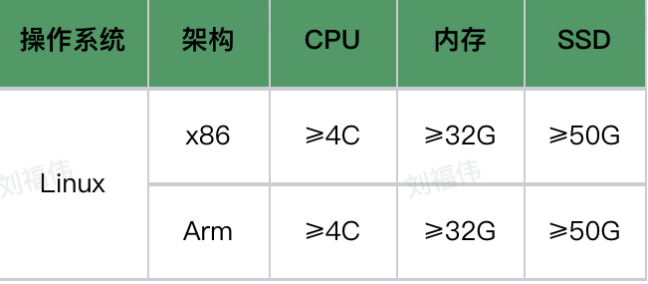
2.下载zCloud个人版安装包
zCloud 个人版安装包下载地址:
https://zcloud.enmotech.com/software?download=true
点击【立即下载】,即可获取Agent、安装文档、安装依赖、安装视频等等。
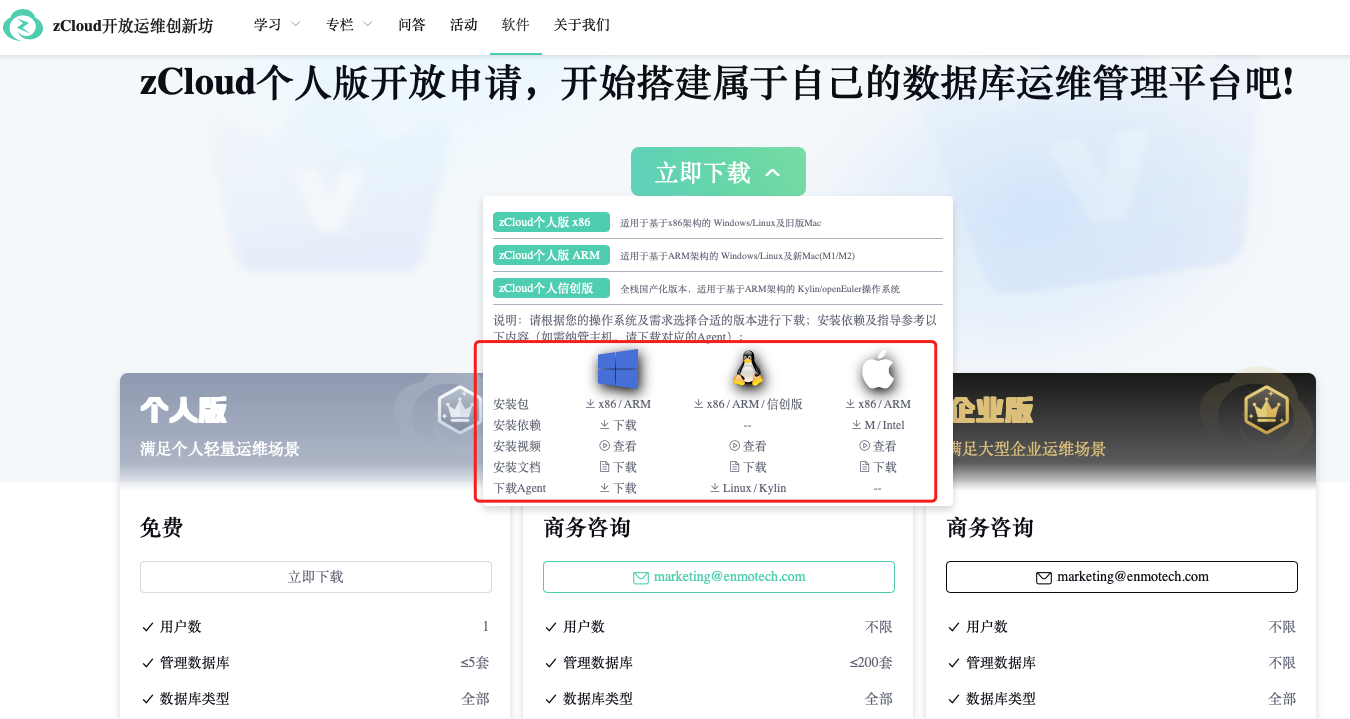
3.在Linux操作系统上安装Docker环境
Docker版本要求使用26.1.4及以上版本,如果版本较低,需要卸载重装。
4.执行zCloud安装部署
- 创建安装路径:
mkdir -p {/home/data/zcloud ,/home/data/mysql}复制
- 解压安装包:
tar -zxvf Personal-6.2.1.1_zCloud_6.2.1.1_For_Personal_mysql_ARM_20240809_1858_For_linux.tar.gz复制
- 进入解压之后的zCloud个人版安装包目录,修改config.evn文件
ZCLOUD_DATA_DIR=/home/data/zcloud DB_DATA_DIR=/home/data/mysql ZCLOUD_EXPORT_PORT=8080 HOST_IP=192.168.20.128复制
- 部署zCloud个人版镜像和启动容器
输入./install.sh 开始安装zCloud个人版镜像
安装完成之后,输入./start.sh 启动 zCloud 个人版容器,首次启动大约需8~10min
根据安装完成后的提示信息,通过浏览器访问zCloud:
http://192.168.20.128:8080

5.zCloud个人版激活
浏览器登录http://192.168.20.128:8080进入zCloud激活页面,申请个人版License,复制激活页面的用户标识字符串,如下图所示位置:
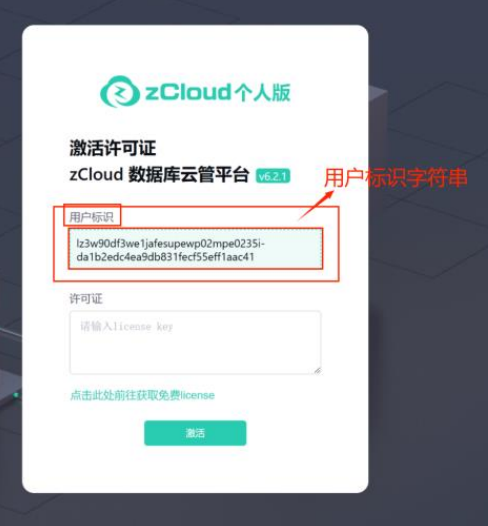
点击:前往获取免费License,扫码关注公众号,点击【产品服务】–> 【申请 license】,填写个人资料后,免费申请一年期License。
zCloud个人版存在默认账号和可使用的Proxy配置。激活License之后,使用下面的默认账号登录即可体验zCloud个人版。
默认账号信息(首次登录时可选择修改默认密码):
普通用户:sysuser 密码: A3bDf#7Wz9
管理用户:sysadmin 密码: N7tK8Wz#eR4






